win10电脑如何查看剪切板记录 win10剪贴板历史记录在哪里
更新时间:2023-04-17 16:27:04作者:jiang
在电脑上,我们会用到复制粘贴功能,还有剪切功能,在系统里我们剪切的任何内容都是会被记录的,就是为了防止用户在剪切后忘记了的,那么win10系统剪贴板历史记录在哪里查看呢,下面小编给大家分享win10剪贴板历史记录的查看方法。
解决方法:
1、打开win10设置中心,点击“系统”按钮进入系统设置界面。
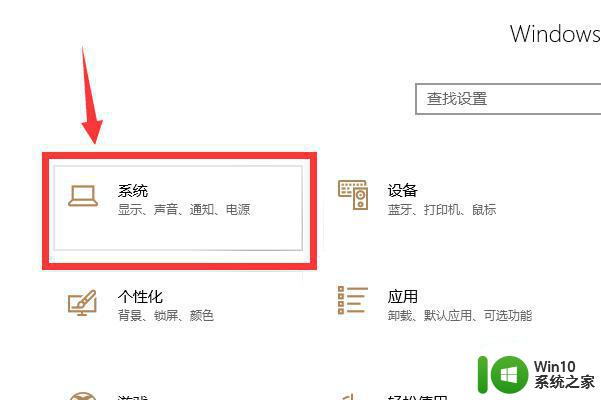
2、点击左侧菜单栏上的“剪贴板”按钮,然后将右侧的“剪贴板历史记录”这一项打开。
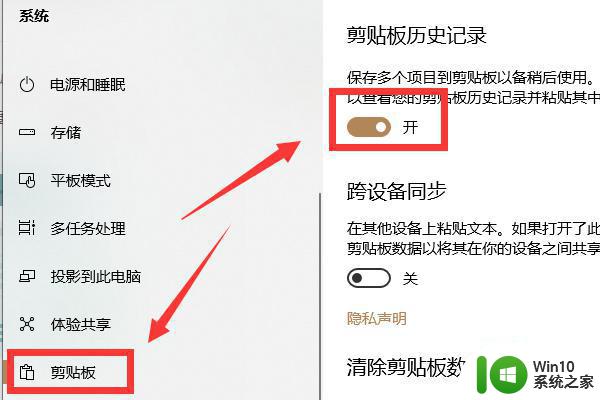
3、同时按住键盘上的“win”键和“V”键可以打开历史剪贴板窗口,在里面可以看到之前剪贴过的信息。
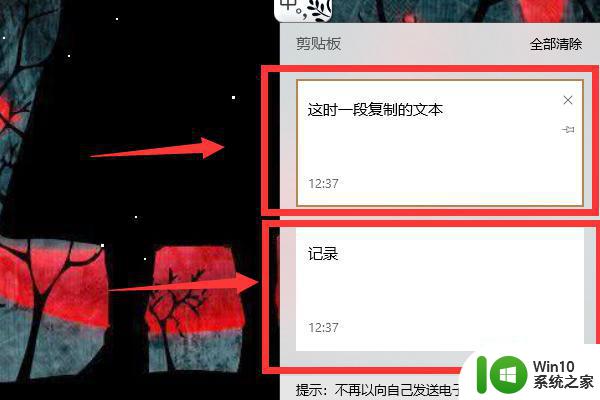
以上就是win10剪贴板历史记录的查看方法,有需要查看剪切记录的,可以按上面的方法来进行查看。
win10电脑如何查看剪切板记录 win10剪贴板历史记录在哪里相关教程
- win10剪贴板在哪里查看 如何在win10电脑上查看剪贴板历史记录
- win10剪贴板如何使用 如何查看win10剪贴板历史记录
- win10电脑怎么打开剪切板记录 win10剪切板记录在哪里查找
- win10剪切板记录在哪里找 win10怎么打开剪切板记录
- win10粘贴历史记录在哪里查看 如何在win10中查看粘贴板历史记录
- win10查看历史开机时间 win10 开机历史记录在哪里查看
- win10系统qq历史聊天记录怎么查找 win10qq历史聊天记录在哪里
- 电脑剪切板快捷键在哪里? win10剪切板怎么打开或启用
- win10打开剪贴板的方法 win10怎么查看剪贴板
- win10剪切板怎样打开快捷键 怎样在电脑上调出剪贴板
- win10系统如何清除剪切板数据 win10如何清空剪贴板数据
- 如何查看win10电脑的历史记录 win10电脑如何查看应用程序的使用记录
- win10玩只狼:影逝二度游戏卡顿什么原因 win10玩只狼:影逝二度游戏卡顿的处理方法 win10只狼影逝二度游戏卡顿解决方法
- 《极品飞车13:变速》win10无法启动解决方法 极品飞车13变速win10闪退解决方法
- win10桌面图标设置没有权限访问如何处理 Win10桌面图标权限访问被拒绝怎么办
- win10打不开应用商店一直转圈修复方法 win10应用商店打不开怎么办
win10系统教程推荐
- 1 win10桌面图标设置没有权限访问如何处理 Win10桌面图标权限访问被拒绝怎么办
- 2 win10关闭个人信息收集的最佳方法 如何在win10中关闭个人信息收集
- 3 英雄联盟win10无法初始化图像设备怎么办 英雄联盟win10启动黑屏怎么解决
- 4 win10需要来自system权限才能删除解决方法 Win10删除文件需要管理员权限解决方法
- 5 win10电脑查看激活密码的快捷方法 win10电脑激活密码查看方法
- 6 win10平板模式怎么切换电脑模式快捷键 win10平板模式如何切换至电脑模式
- 7 win10 usb无法识别鼠标无法操作如何修复 Win10 USB接口无法识别鼠标怎么办
- 8 笔记本电脑win10更新后开机黑屏很久才有画面如何修复 win10更新后笔记本电脑开机黑屏怎么办
- 9 电脑w10设备管理器里没有蓝牙怎么办 电脑w10蓝牙设备管理器找不到
- 10 win10系统此电脑中的文件夹怎么删除 win10系统如何删除文件夹
win10系统推荐
- 1 电脑公司ghost win10 64位安全免激活版v2023.04
- 2 系统之家ghost win10 32位经典装机版下载v2023.04
- 3 宏碁笔记本ghost win10 64位官方免激活版v2023.04
- 4 雨林木风ghost win10 64位镜像快速版v2023.04
- 5 深度技术ghost win10 64位旗舰免激活版v2023.03
- 6 系统之家ghost win10 64位稳定正式版v2023.03
- 7 深度技术ghost win10 64位专业破解版v2023.03
- 8 电脑公司win10官方免激活版64位v2023.03
- 9 电脑公司ghost win10 64位正式优化版v2023.03
- 10 华硕笔记本ghost win10 32位家庭版正版v2023.03